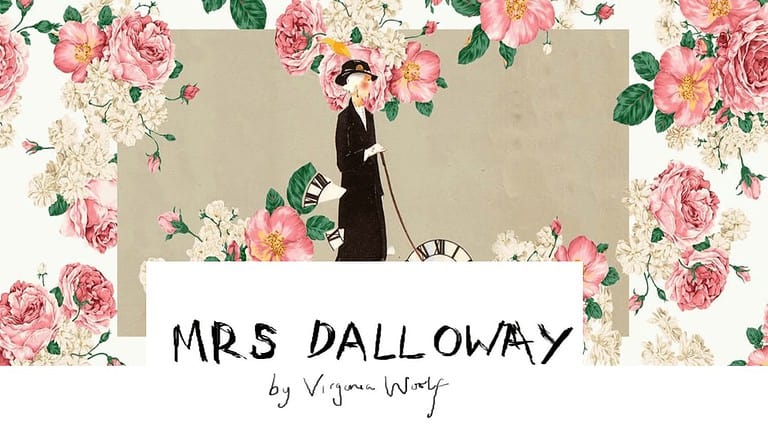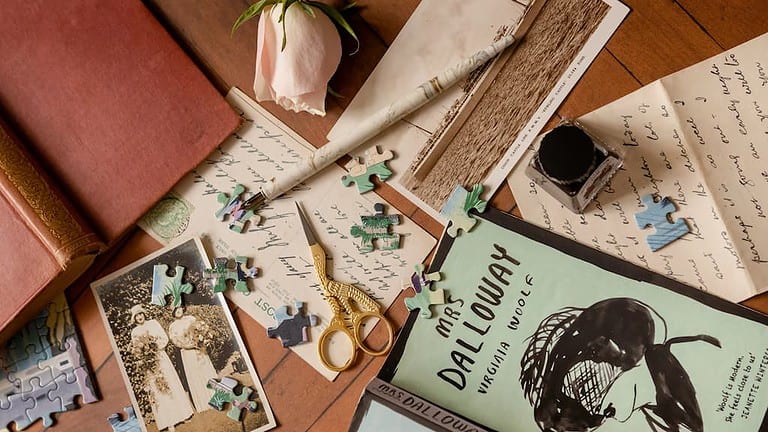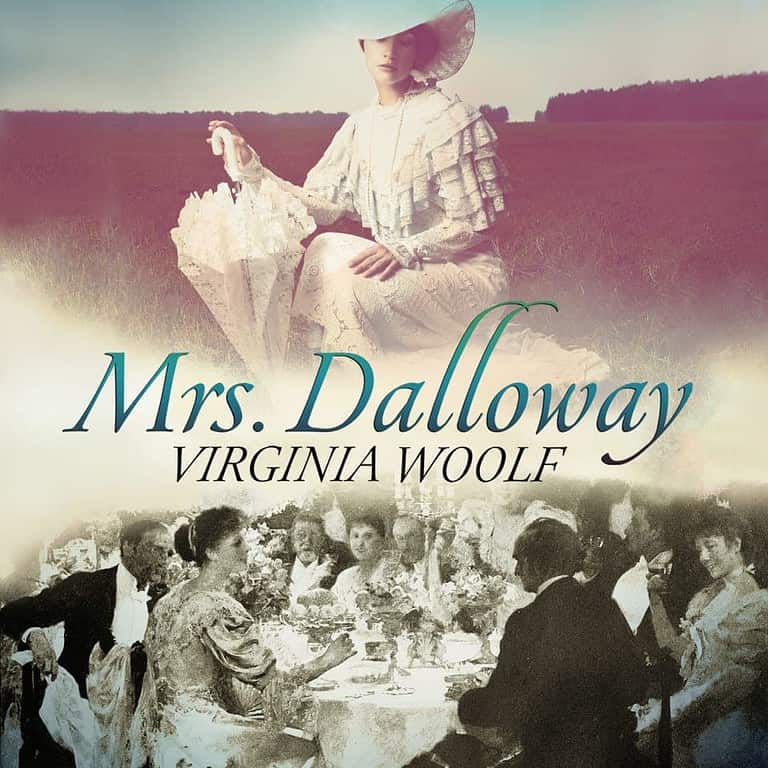Now the reader’s experience must be studied because, when all is said and done, it is the way in which the complexity of time is felt that constitutes part of the interest (part of the pleasure) we derive from reading “Mrs. Dalloway”.
‘Monumental’ time versus private time
Virginia Woolf suggests that time is not uniform, time is not the same for everyone at the same moment. The experience of time is filtered through the characters’ consciousness.
We may distinguish between two forms of time: ‘monumental time’ and ‘private time’. Monumental time is the time of the clocks: Big Ben striking the ‘irrevocable hour’, but it is also the time of the power, of the authorities, of the institutions that fix working hours and regulate the lives of ‘well-balanced people’. Private time is subjective; it is torn apart (asunder) between memory (the past) and expectation: looking forward to future events.
What Virginia Woolf subtly shows is that ‘monumental time’, for example, the chiming of Big Ben, arouses different responses and touches off different echoes according to the characters. Of course, the chiming of Big Ben is objectively the same for everyone at the same instant, however, Virginia Woolf sets out to show that they affect characters differently according to the state of mind and disposition they find themselves in, on the spur of the moment.